Activer les effets acryliques de Windows 10 Fluent Design dans VirtualBox
VirtualBox est mon logiciel de virtualisation de choix. C'est gratuit et riche en fonctionnalités, donc toutes mes machines virtuelles sont créées dans VirtualBox. Les utilisateurs de VirtualBox doivent savoir que Windows 10 n'active pas les effets visuels riches lors de l'exécution dans une machine virtuelle VirtualBox. Voici une solution de contournement qui oblige le système d'exploitation à avoir une apparence agréable et sophistiquée.
Publicité
Il y a quelque temps, Microsoft a présenté Fluent Design aux utilisateurs de Windows 10.

Fluent Design est l'interface utilisateur moderne de Windows 10, précédemment connue sous son nom de code "Project NEON". C'est un nouveau langage de conception qui se concentre sur la simplicité et la cohérence avec des animations sympas. Il ajoute également les effets de type Aero Glass de Windows 7 au cadre et aux commandes de l'application universelle.
Les principaux aspects du système Microsoft Fluent Design sont les suivants.
Matériel: Une solution graphique qui émule la sensation « sensorielle et vivifiante » des matériaux dont sont faites les choses qui nous entourent.
Mouvement: Un ensemble d'animations qui donnent une idée sur la façon d'interagir avec les nouveaux éléments de l'interface utilisateur, comme l'ouverture d'un menu d'application ou attirant l'attention de l'utilisateur sur les commandes et les menus volants qui apparaissent à l'écran.
Léger: Faits saillants en douceur des boutons et fonctionnalités importants pour attirer l'attention de l'utilisateur.
Profondeur: Des animations de transition qui donnent l'impression d'ouvrir le prochain niveau ou la couche de données présentée par l'application.
Un autre exemple est le Application Explorateur de fichiers UWP.
Astuce: vous pouvez abonnez-vous à notre chaîne YouTube.
Ces effets reposent sur les effets de transparence et de flou de Windows 10.
Malheureusement, les pilotes graphiques VirtualBox ne prennent pas en charge les effets de révélation et de transparence prêts à l'emploi. Forçons d'activer ces effets.

Vous devez être connecté avec un compte administratif à votre système d'exploitation invité Windows 10 pour continuer.
Pour activer les effets acryliques Windows 10 Fluent Design dans VirtualBox, procédez comme suit.
- Ouvrez le Application de l'éditeur de registre dans votre invité Windows 10.
- Accédez à la clé de registre suivante.
HKEY_LOCAL_MACHINE\SOFTWARE\Microsoft\Windows\Dwm
Voir comment accéder à une clé de registre en un clic.
- Sur la droite, créez une nouvelle valeur DWORD 32 bits ForceEffetMode.
Remarque: même si vous êtes sous Windows 64 bits vous devez toujours créer une valeur DWORD 32 bits.
Définissez sa valeur sur 2 en décimal.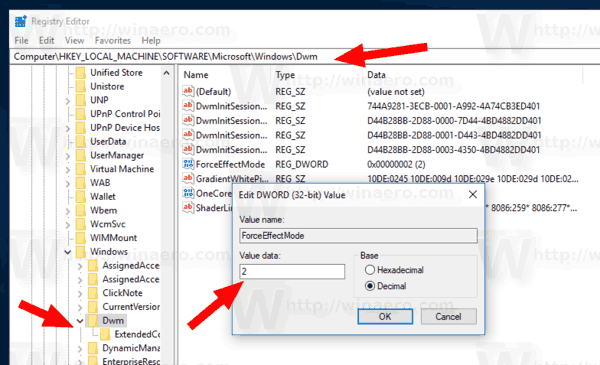
- Redémarrez votre invité Windows 10.
Après le redémarrage, vous obtiendrez tous les effets activés.
Vous pouvez télécharger les fichiers de registre prêts à l'emploi suivants pour gagner du temps.
Télécharger les fichiers du registre
Le réglage d'annulation est inclus. N'oubliez pas de redémarrer l'OS invité après les avoir appliqués.
La vidéo suivante montre les effets en action. Remarque: ma machine virtuelle s'exécute sous Linux, le système d'exploitation invité a donc des problèmes visuels. C'est un bogue de longue date dans VirtualBox pour Linux.
De cette façon, vous pouvez essayer d'activer Fluent Design/Acrylic Effects sur du matériel non pris en charge ou dans d'autres logiciels de virtualisation comme Hyper-V de Microsoft. Grâce à Rafael pour cette astuce !

